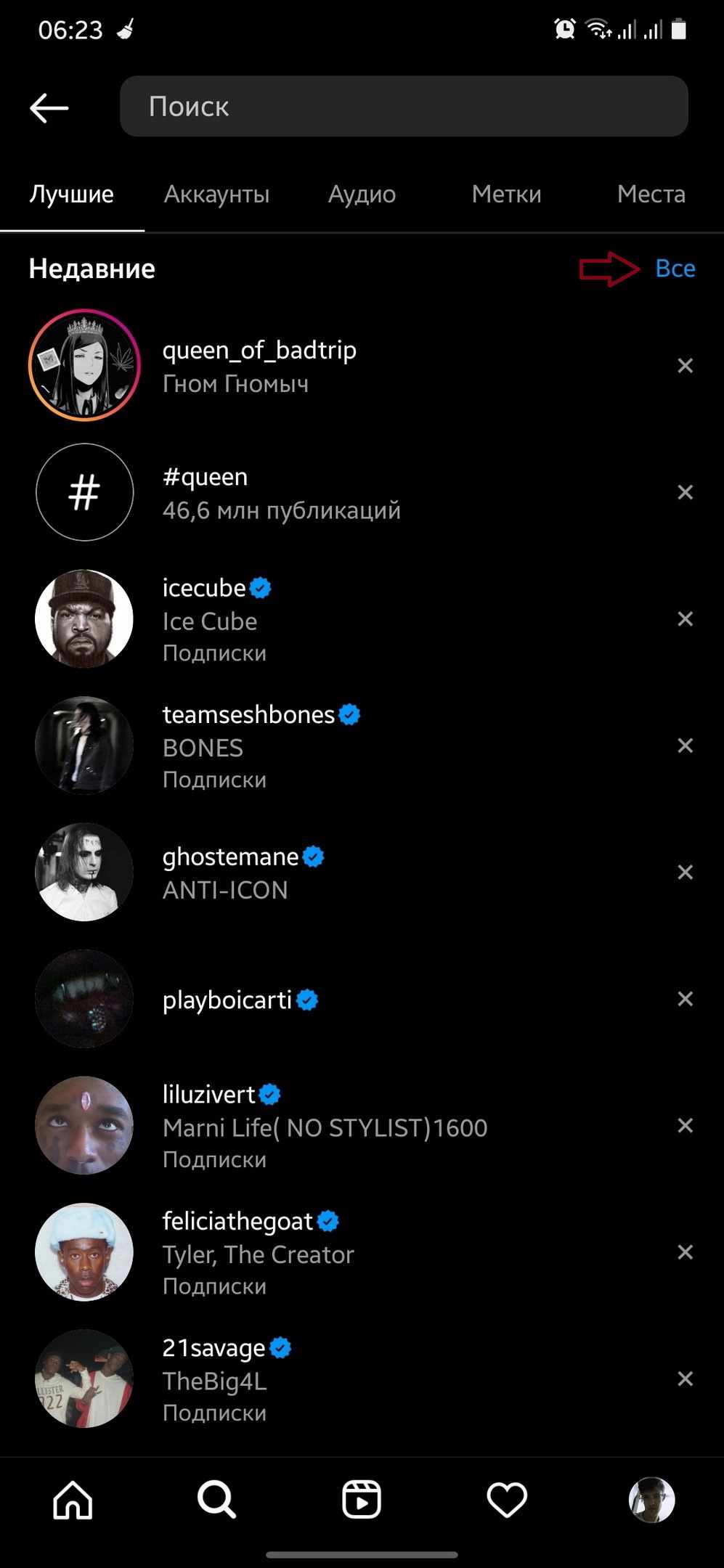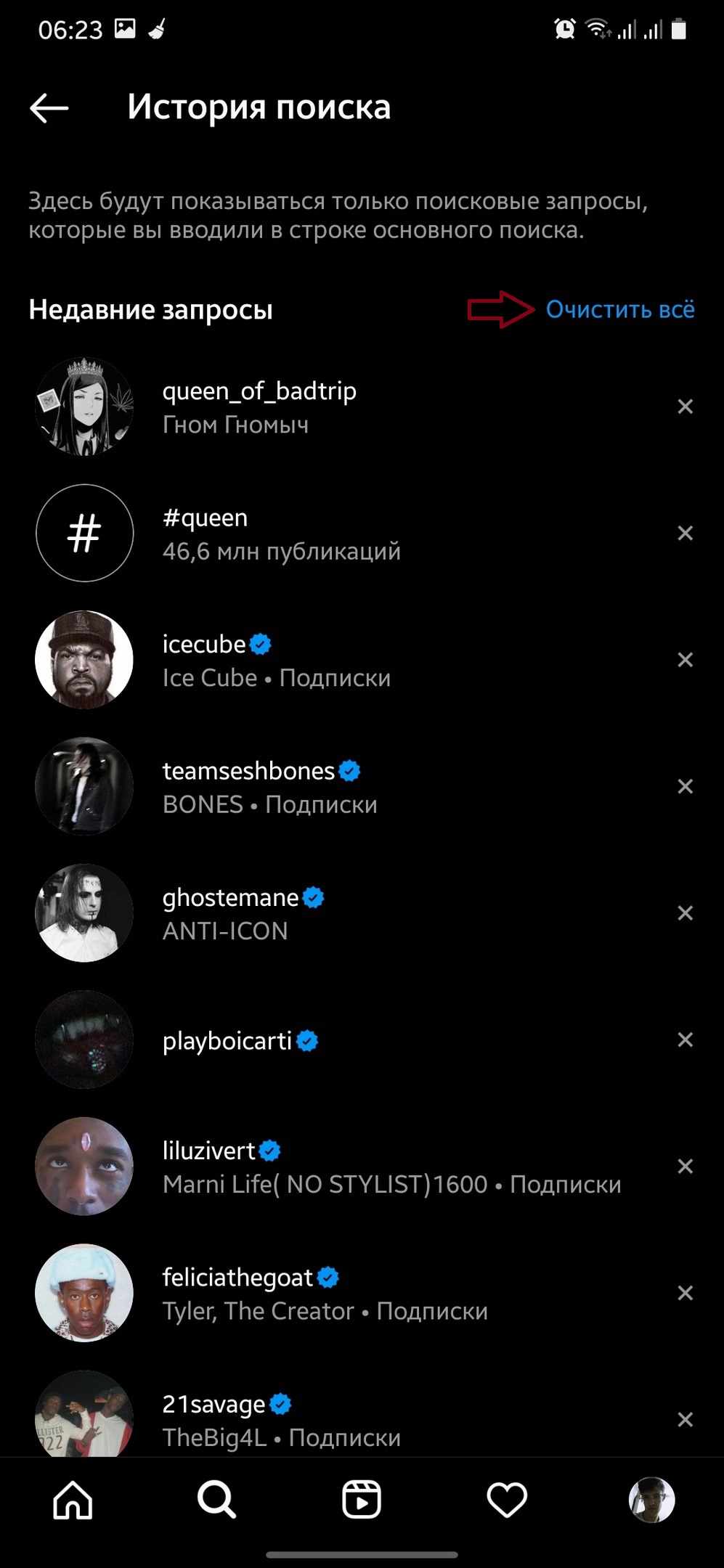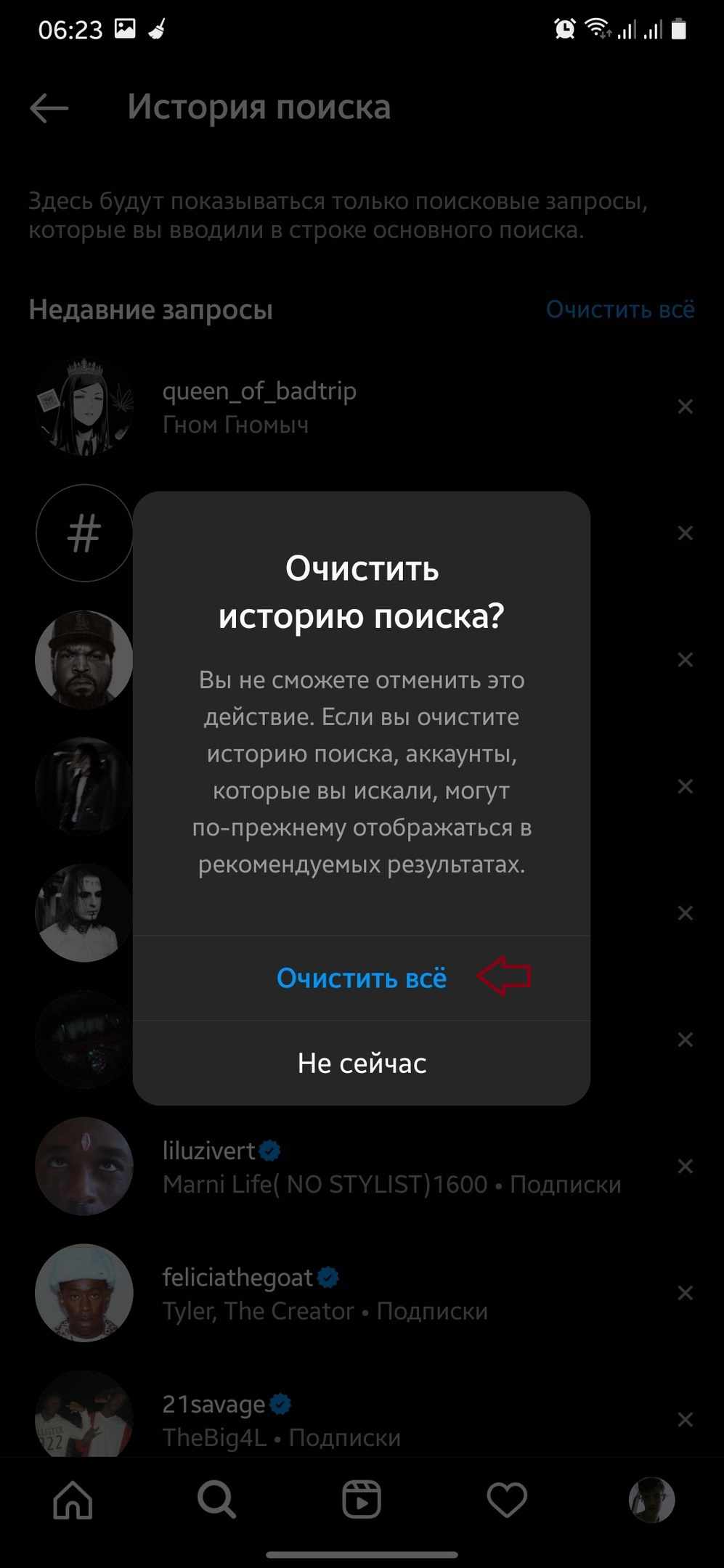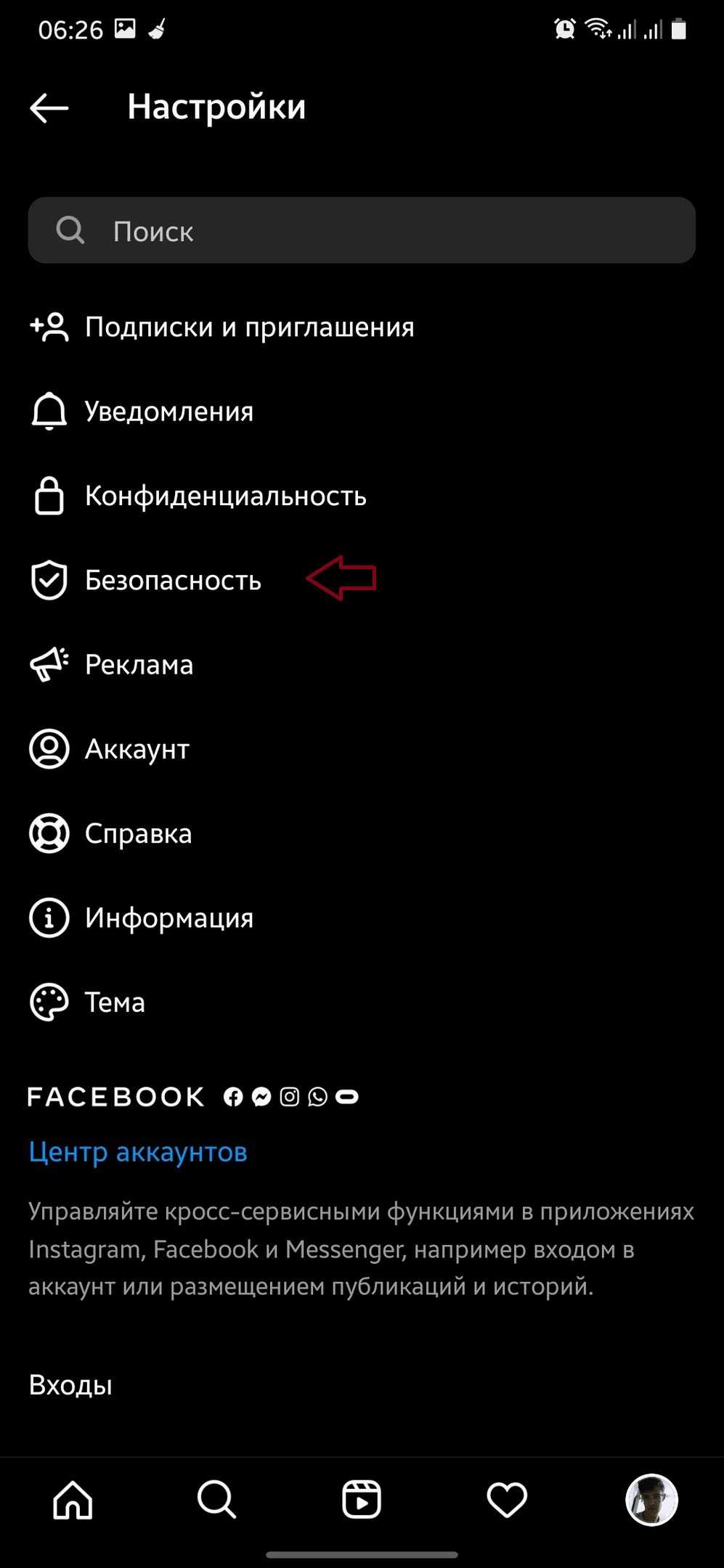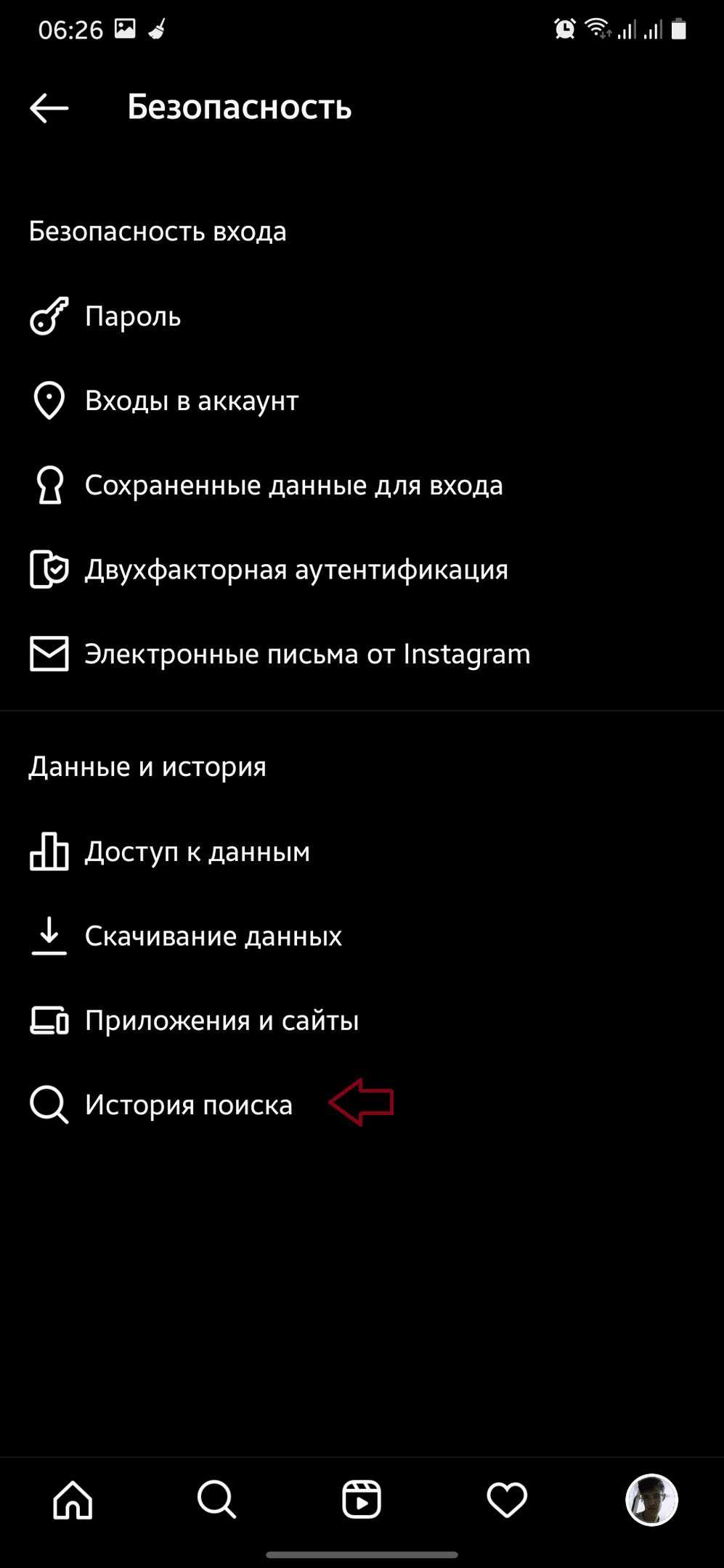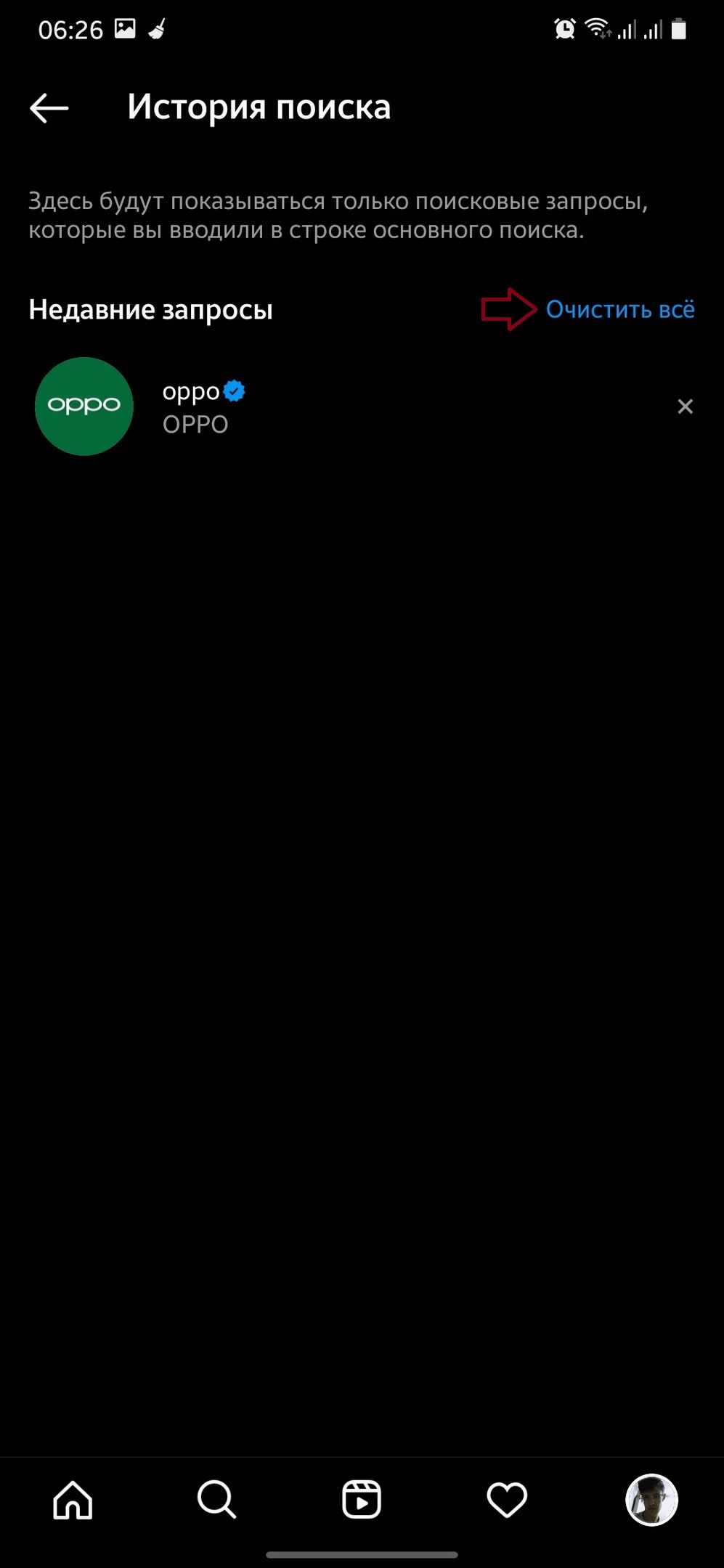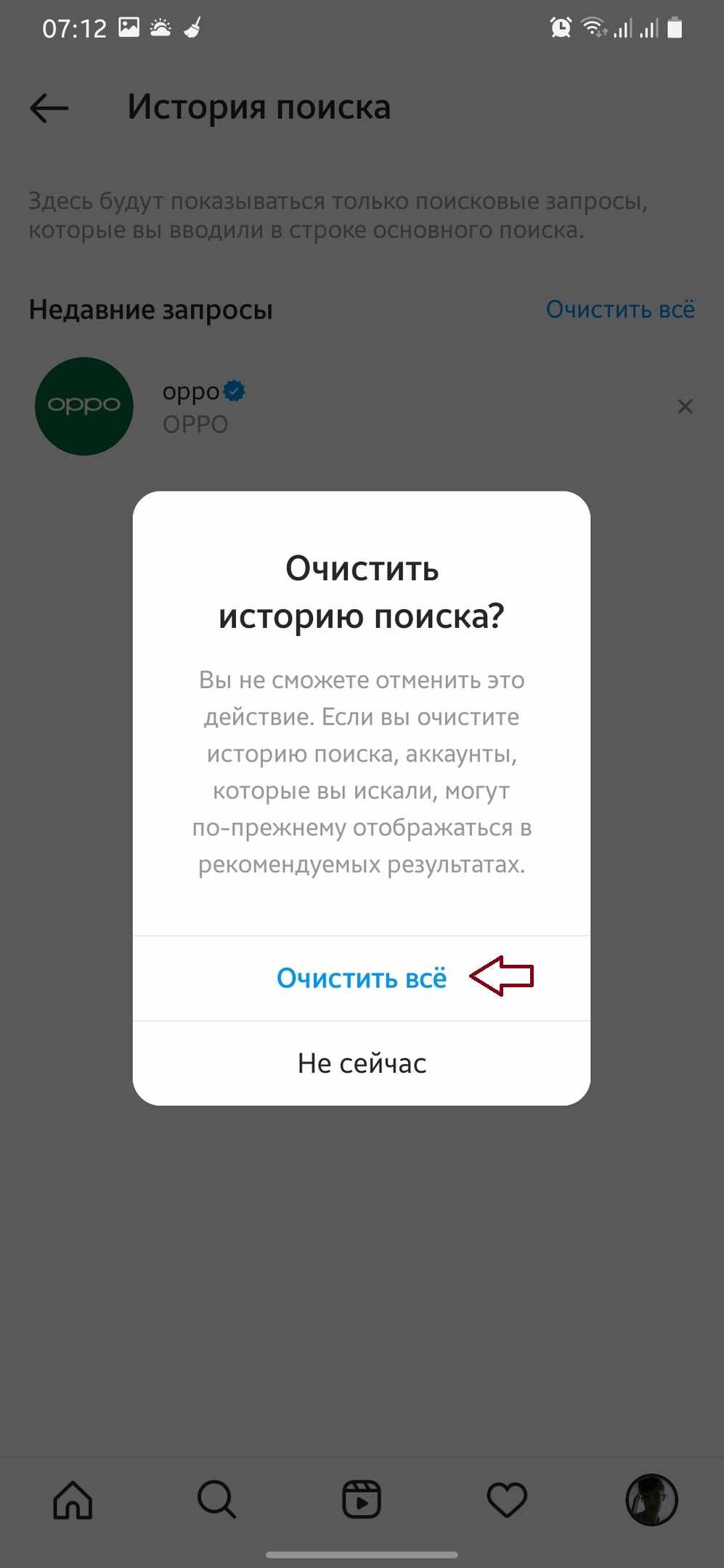Что такое кэш, какая информация в нем хранится и зачем его чистить
Кэш — это место во внутренней памяти смартфона для хранения настроек пользователя, различных изображений, логов и так далее.
Он позволяет приложениям получить быстрый доступ к данным, различным программам и к часто запрашиваемой информации, При этом доступ к кэшу осуществляется намного быстрее, нежели выборка необходимых данных из памяти или удаленного источника. Принцип работы у него, как у буферной памяти. Там хранятся временные файлы и копии страниц (Например, Instagram), пароли, отчеты и ранее загруженный контент.
Например, вы используете мессенджер Телеграм. Смотрите фотографии и переписываетесь с друзьями. Эти фотографии и сообщения сохраняются (кэшируются) на устройстве. Делается это для того, чтобы в следующий раз загрузить эти фотографии и сообщения быстрее. Также это касается музыки, видео и прочего.
Это полезная функция, с помощью нее приложения работает быстрее, но со временем файлы, которые хранятся в кэше, теряют свою актуальность и только мешают стабильной работе. Помимо этого, большинство пользователей не возвращаются к закэшированным файлам, а информация о них хранится просто так. Здесь нужно найти некий баланс, чтобы понимать, ваш телефон тормозит из-за кэша или из-за того, что он уже устарел.
Поэтому чистить кэш нужно, чтобы освободить место на телефоне. Ведь практически все приложения используют эту функцию, что в сумме занимает довольно много места. Его очистка не испортит ваш телефон. То есть ничего не изменится, если учитывать большинство приложений, поскольку вы просто очистите настройки и информацию о вас, которая сохранена в кэше. Вам даже не понадобится снова заходить в свою учетную запись, если вы удалили его у того же Инстаграма.
При частом использовании Инстаграм — кэшированные данные неизбежно будут собираться снова, поэтому периодически чистку придется повторять. Производить ее нужно примерно раз в 3-6 месяцев, но не каждый день или даже месяц. Так, вы удалите старые и ненужные файлы, которые были сохранены в кэше уже давно.
Очистка кэша и данных
Проведение этих двух операций часто путают между собой или ошибочно полагают, что очистка и того и другого приведет к одному результату. Однако это совсем не так, они отвечают за разные вещи. Например, мессенджеры и прочие сервисы часто сохраняют в кэш какую-нибудь информацию, которая относится к вашим вкусовым предпочтениям, чтобы подбирать рекламу и подходящий контент. Когда же вы стираете кэш, все эти данные стираются.
Если же в настройках нажать на кнопку «Очистить данные», то система предупредит вас о том, что все ваши персональные данные, учетные записи и базы данных будут удалены и вам придется заново заходить в свой аккаунт и настраивать приложение.
А это значит, что очищать кэш в Instagram можно, но если вы также очистите данные, то получите по сути приложение таким, каким он было сразу после установки.
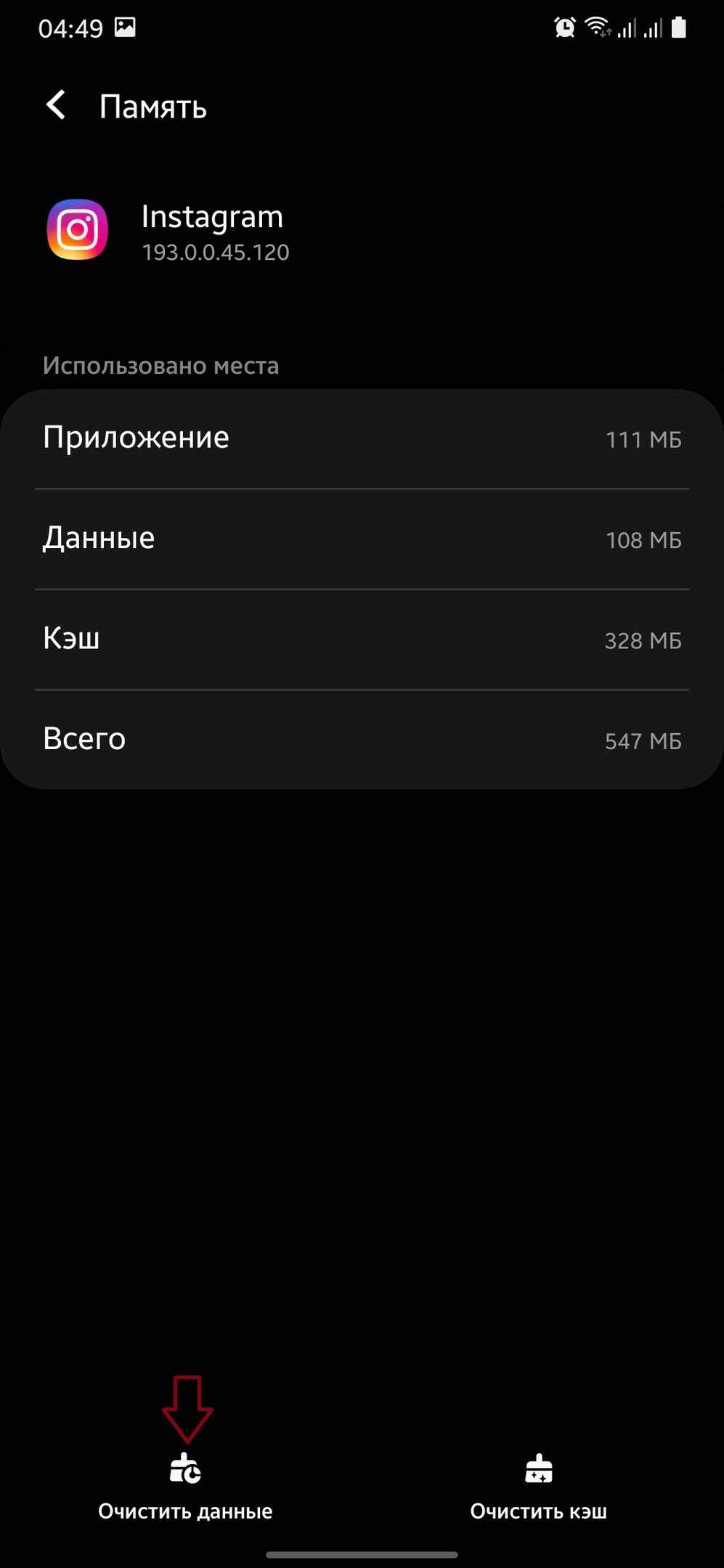
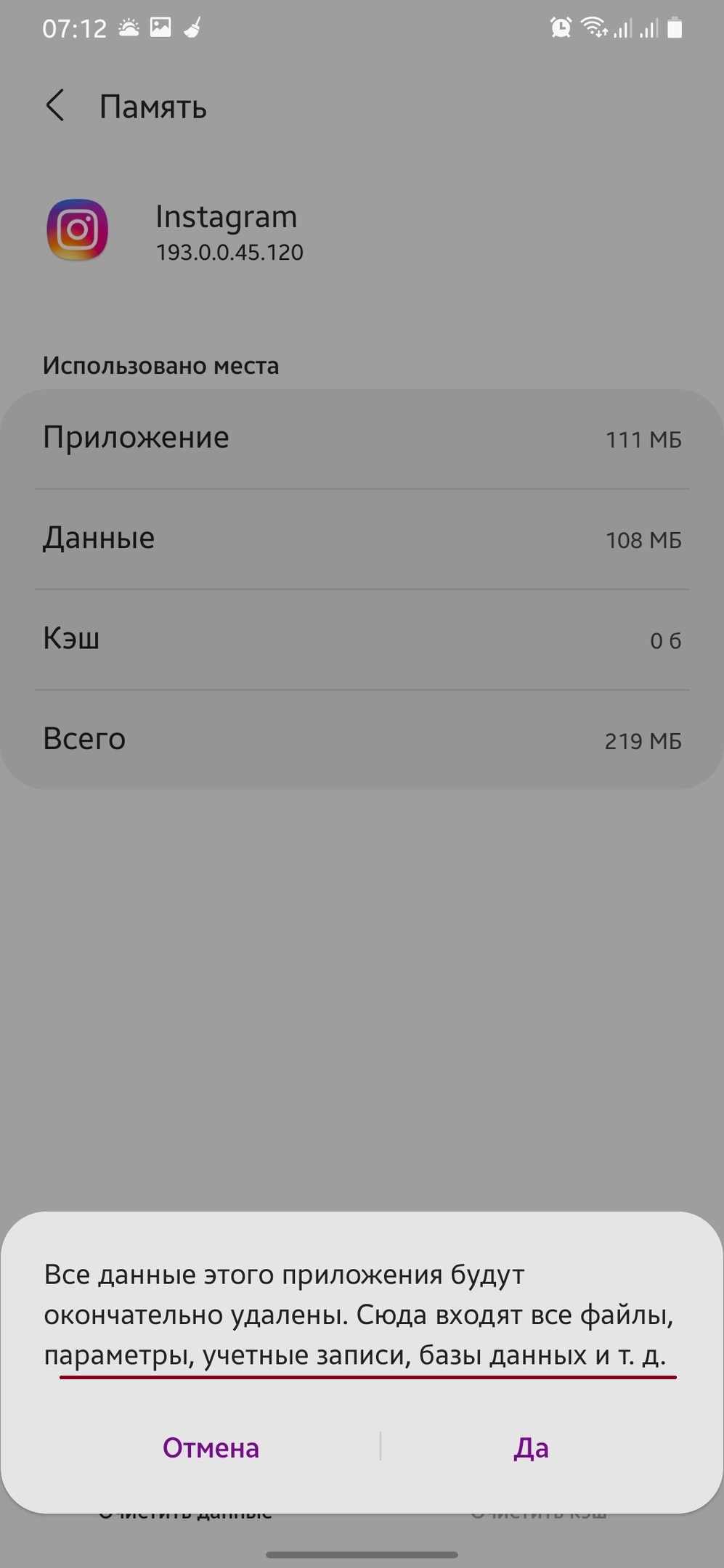
Как очистить кэш в Instagram
Так как Instagram это социальная сеть, в ленте которой можно встретить несчетное количество фотографий и видеороликов, то проводить очистку кэша у него крайне рекомендуется. Особенно если в нем происходят ошибки или приложение начало тормозить, вылетать и перестало грузить ленту.
Давайте разберемся, как это сделать.
На iPhone
На IOS не предусмотрена функция, которая позволяет удалить кэш отдельно от приложения, поэтому для его удаления, нужно:
- Найти на главном меню иконку настроек и нажать на нее,
- После открытия, необходимо найти раздел «Основные», а затем открыть его,
- Ищем пункт «Хранилище iPhone»,
- Далее находим среди списка приложений Instagram,
- Теперь нужно посчитать. Если кэш весит намного больше, чем само приложение (Примерно в 3 или 5 раз), то его обязательно нужно очистить,
- Для этого потребуется удалить его, а затем снова установить. Таким образом вы очистите весь кэш,
- Поэтому выбираем «Удалить приложение». Однако, если вы нажмете на кнопку «Сгрузить приложение», то вы удалите само приложение, но не кэш.
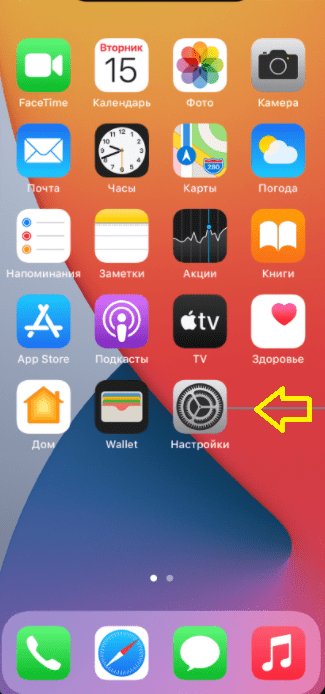
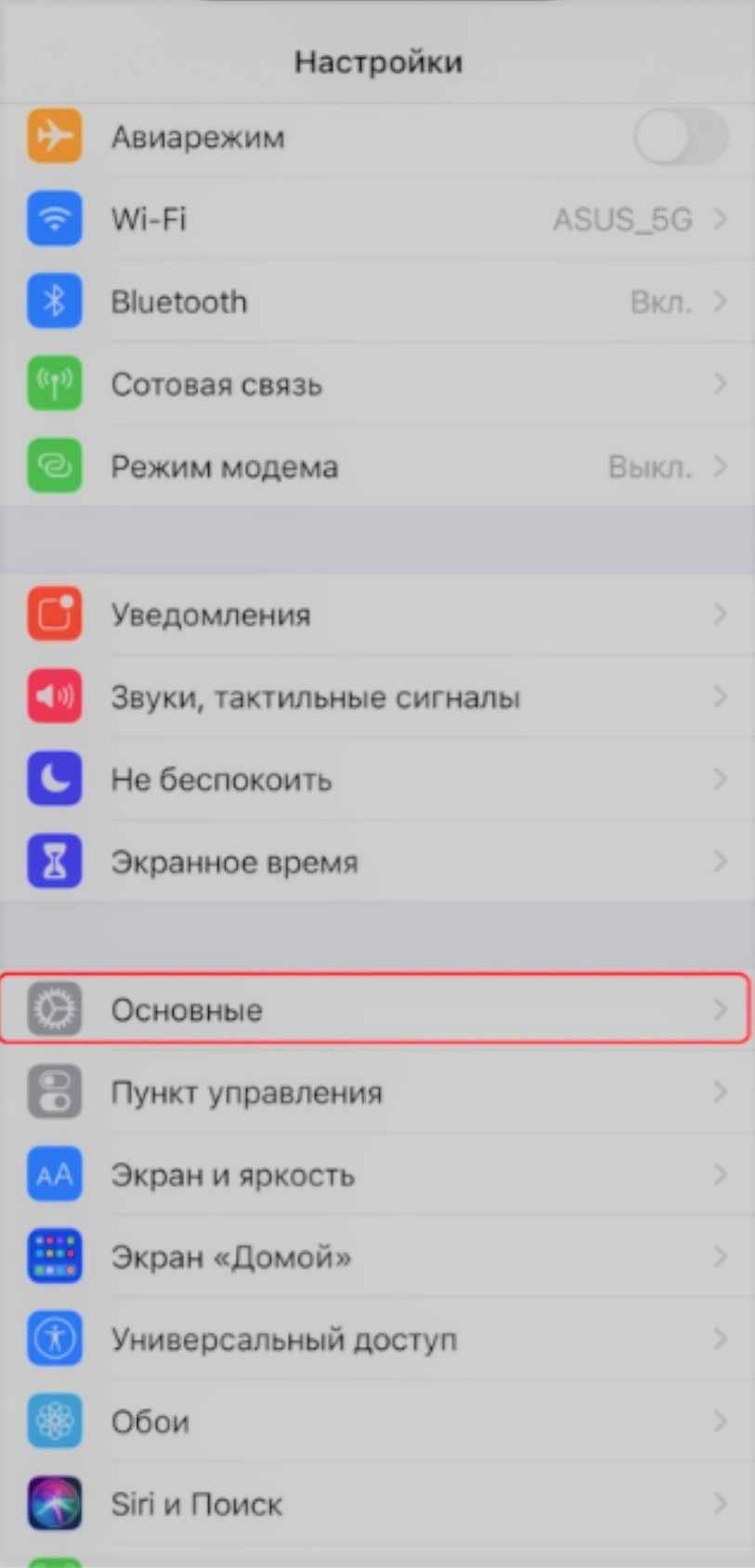
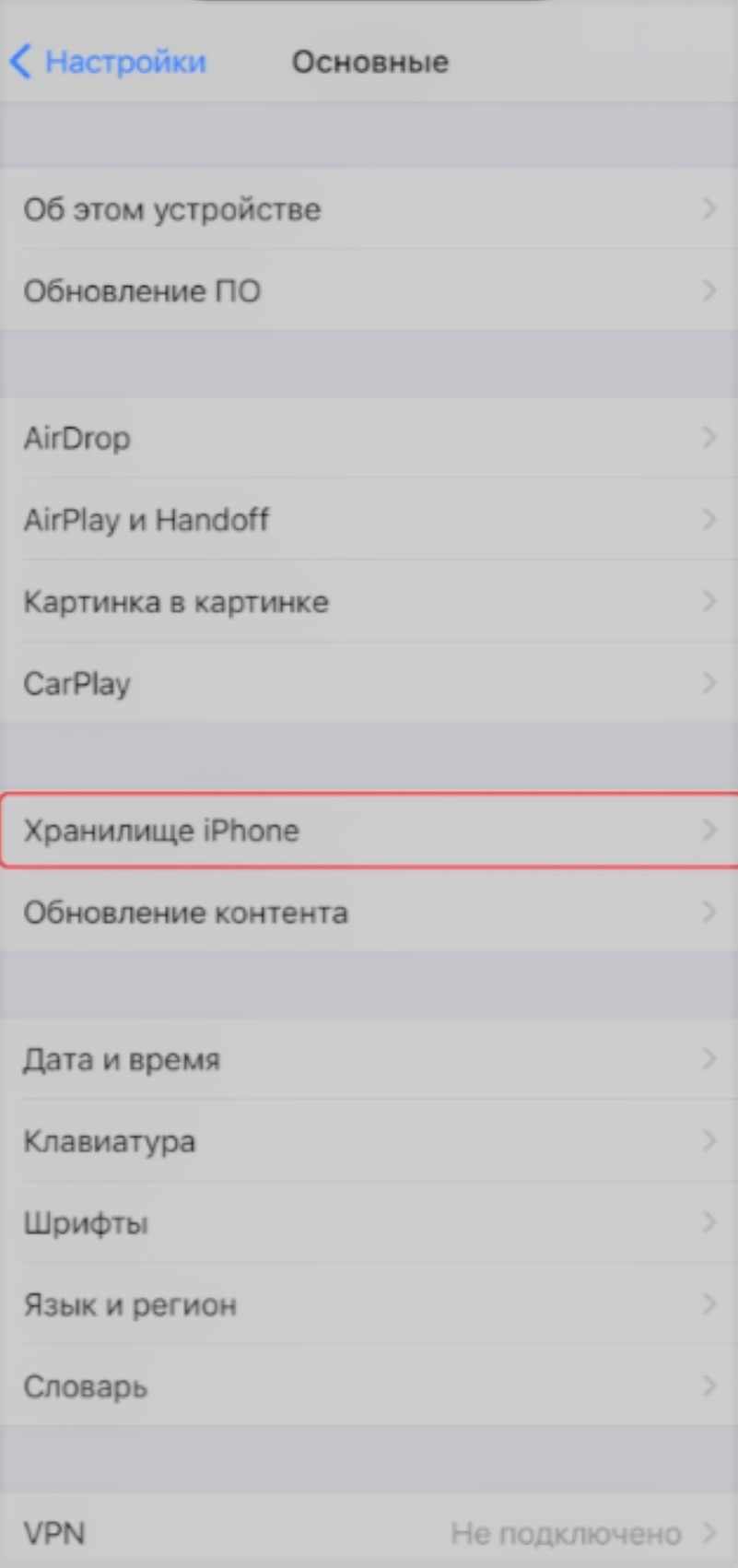
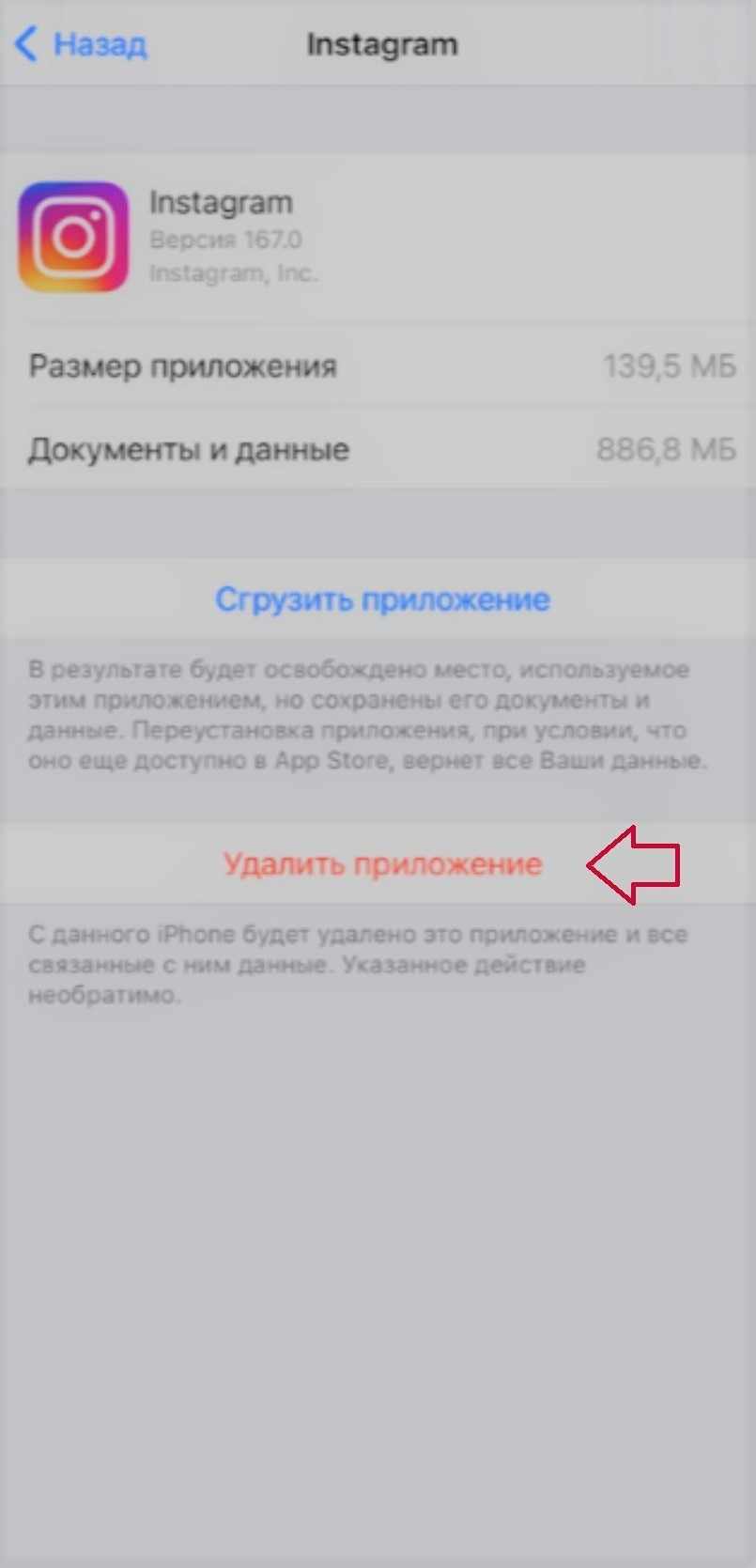
На Android
Кэш можно очистить вручную, а можно — с помощью приложений.
На телефонах этой операционной системы есть функция, которая позволяет удалять кэш. Поэтому можно обойтись без переустановки приложения:
- Также заходим в настройки, пролистнув сверху вниз и нажав на шестеренку в правом верхнем углу,
- Листаем, пока не увидим раздел «Приложения»,
- Появится список приложений. В поиске введем «Instagram», чтобы его не искать,
- Нажимаем на него и нам открывается «Информация о приложении»,
- Ищем пункт «Память», а затем нажимаем на «Очистить кэш» в правом нижнем углу.
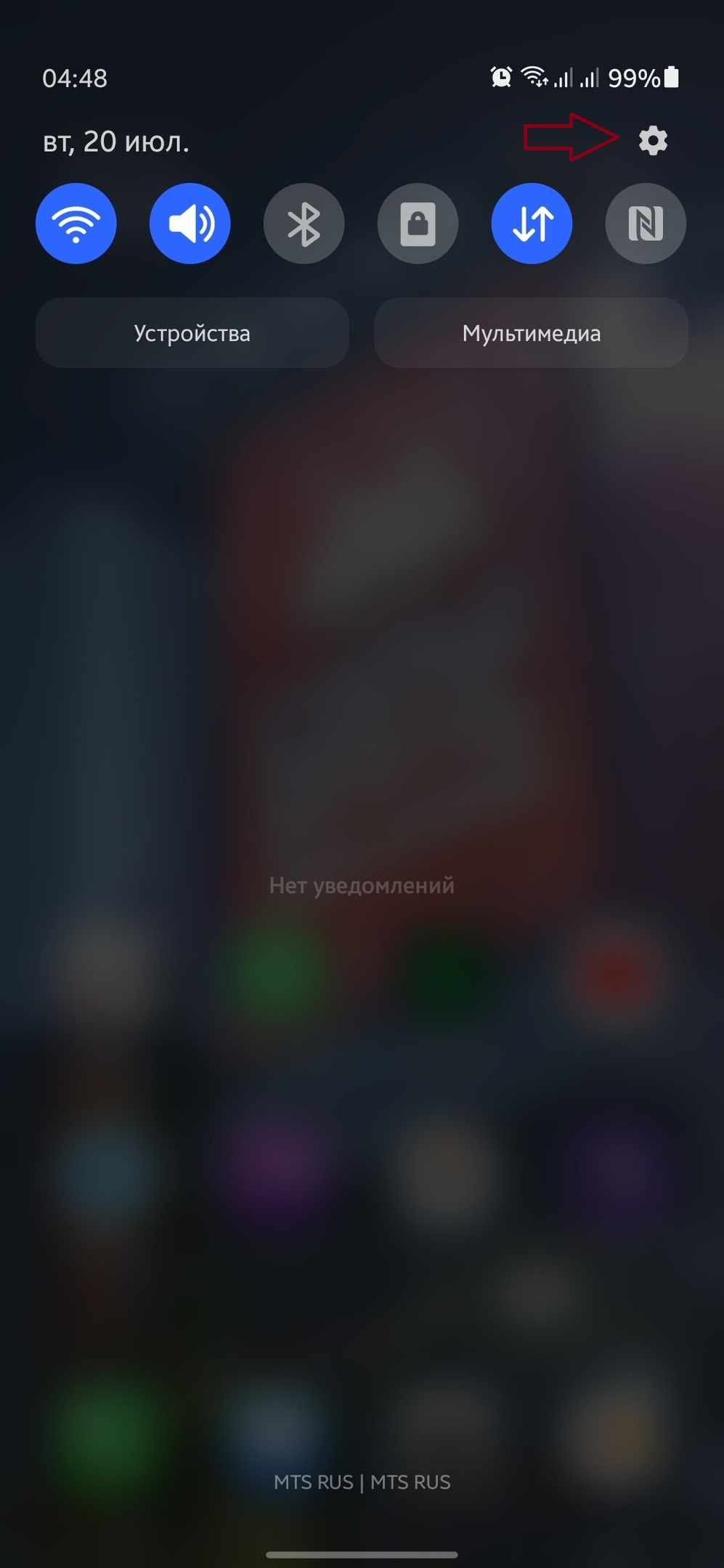
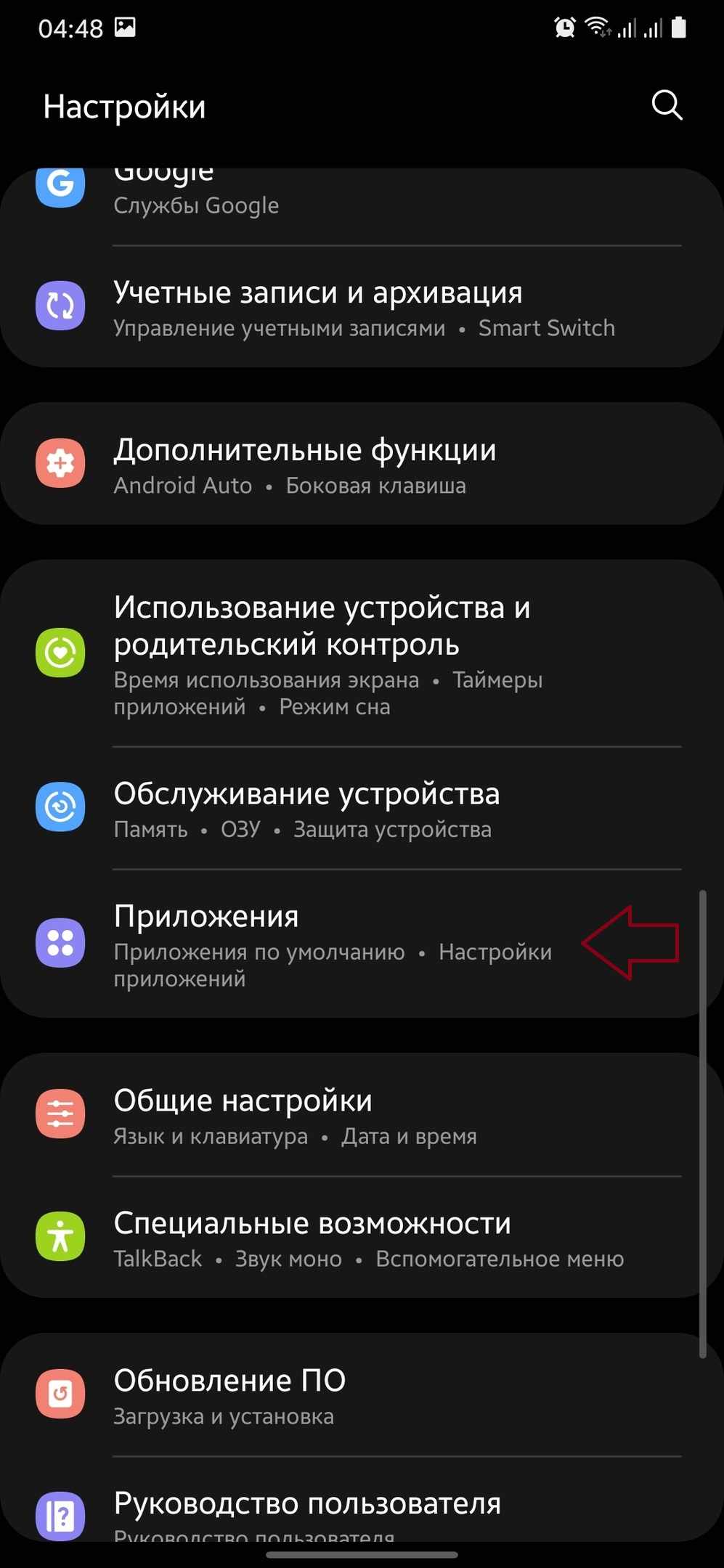
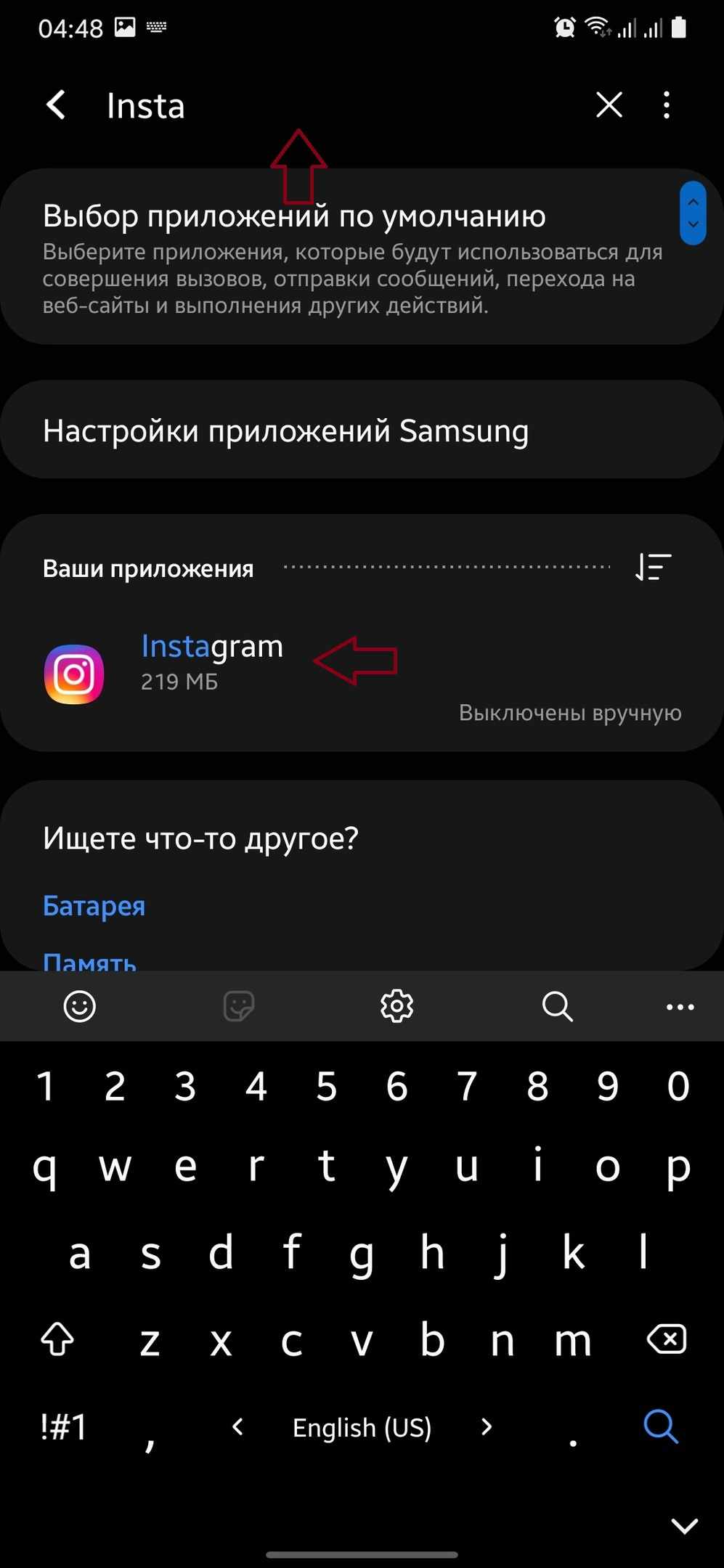
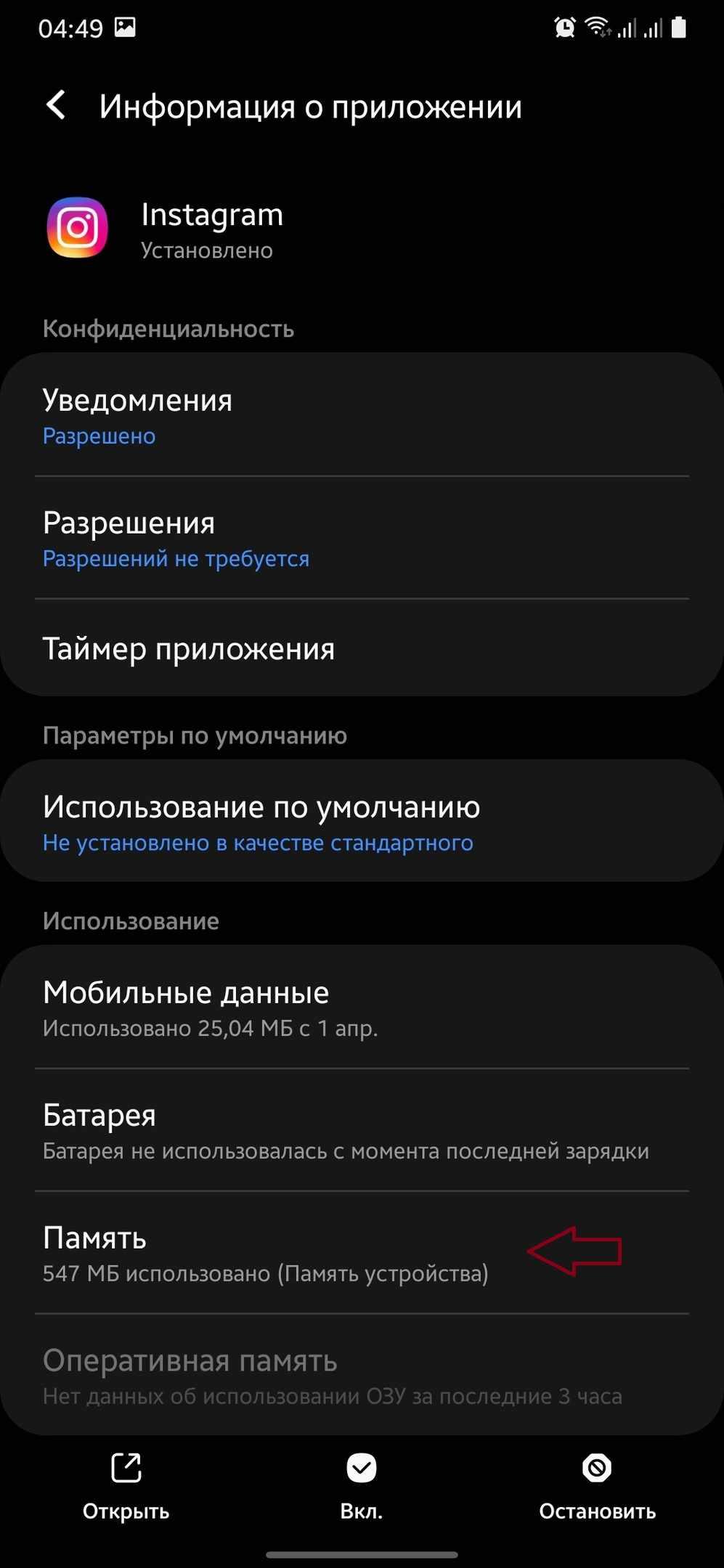
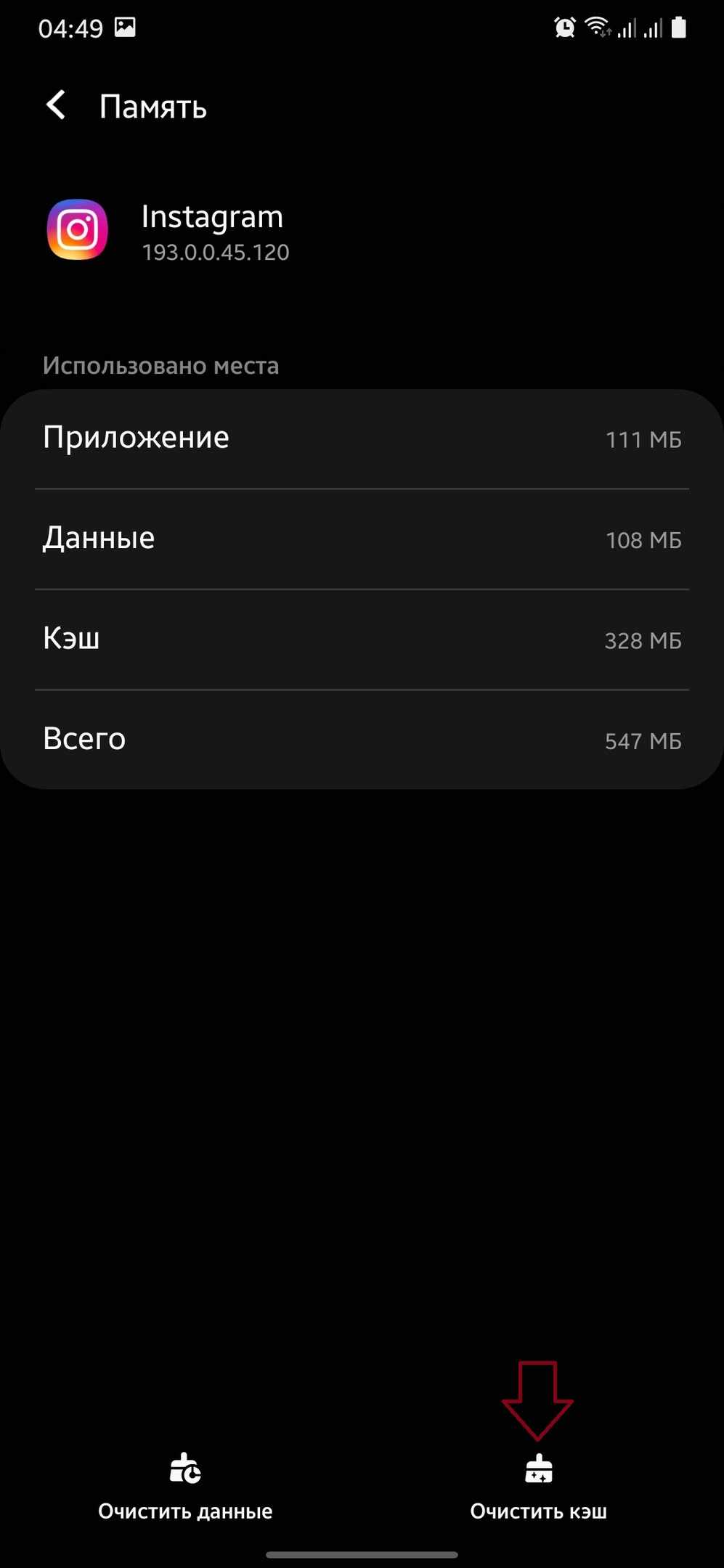
Есть способ сделать то же самое, но при помощи специального приложения, которое очищает ненужные файлы:
- Устанавливаем, например, CCleaner из Play Market,
- После установки потребуется принять все правила и предоставить разрешения приложению, чтобы оно могло проанализировать вашу память и помочь освободить место,
- После этого нужно нажать на кнопку «Начать» и немного подождать,
- Теперь «Просмотреть результаты»,
- Вам откроется обзор файлов, которые могут быть удалены. Вы можете выделить что-то ненужное или наоборот снять галочку с нужных вам файлов. Это приложение поможет очистить кэш не только у Instagram, но и у других приложений.
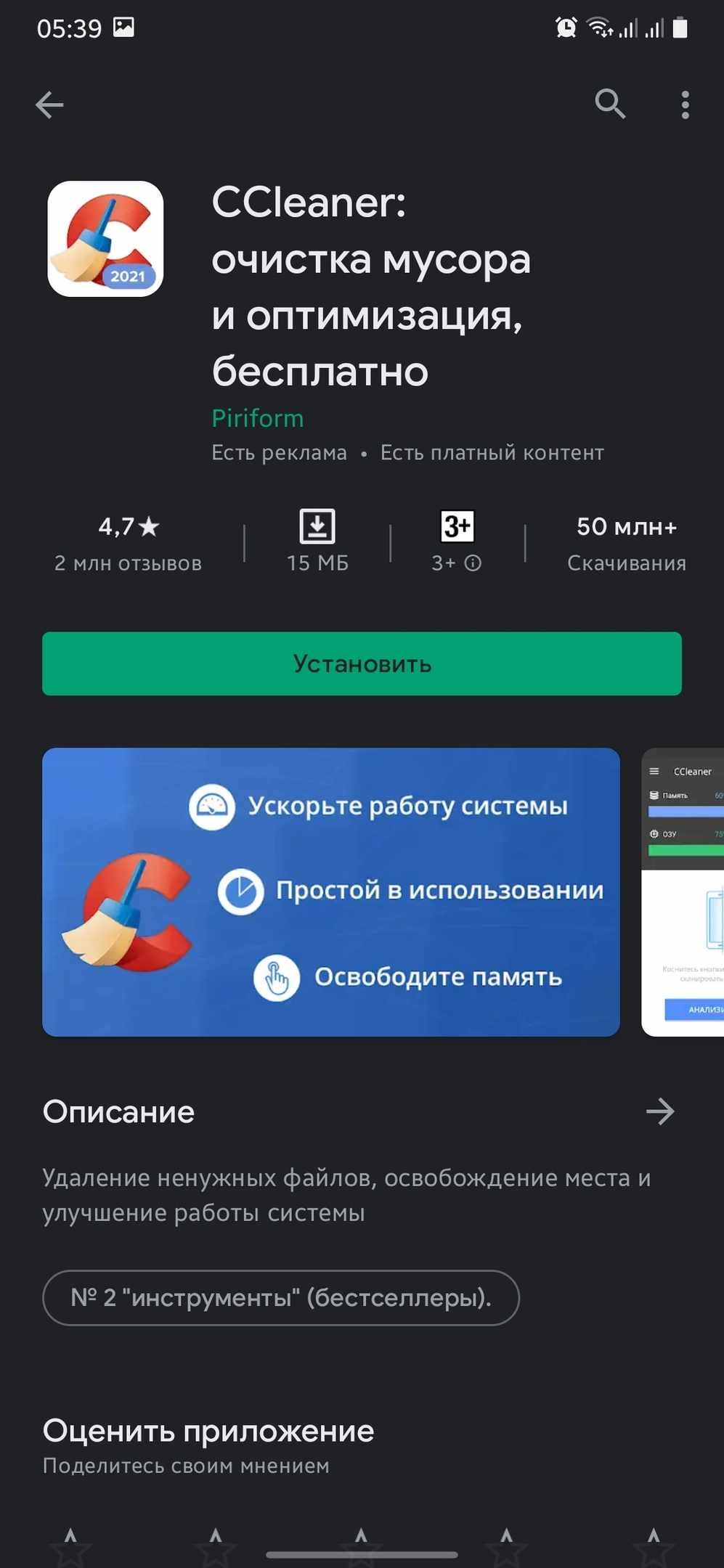
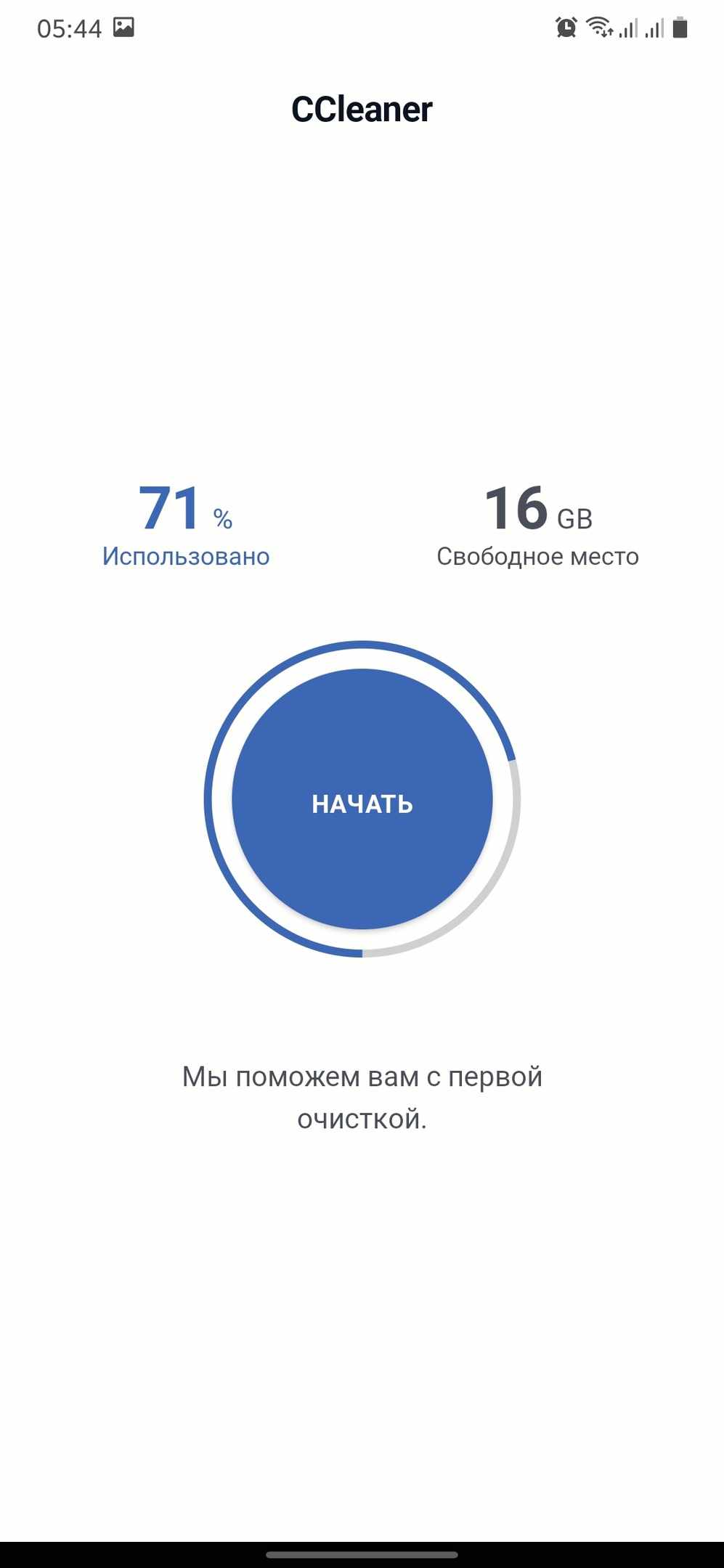
Как очистить кэш поиска
Удалить историю поиска можно для того, чтобы также немного освободить память, улучшить работу приложения или если просто не хотите, чтобы кто-то увидел каких блогеров и знакомых вы искали. Помимо прочего, на основе истории поиска формируется реклама в профиле. Это может только мешать, ведь то, что вы искали, уже неактуально для вас, а значит и реклама тоже.
Сделать это можно так:
- Открываем Instagram и жмем на иконку лупы в нижнем меню,
- Нажимаем на поле с поиском, а затем на синюю кнопку «Все» — «Очистить все»,
- Это же можно сделать через настройки,
- Заходим туда и выбираем пункт «Безопасность», потом «История поиска» и «Очистить все».